Популярные статьи о MP4
- 1. Конвертировать MP4 в другие форматы+
- 2. Конвертировать другие форматы в MP4+
- 3. Редактировать видео в формате MP4+
- 4. Воспроизводить MP4+
- 5. Полезные советы по видео MP4+
Как легко конвертировать GIF в MP4
Автор: Юлия Юрьевна • 2025-10-23 21:13:24 • Проверенные решения
Большинство людей ищут в интернете лучший способ конвертировать GIF в MP4, чтобы они могли воспроизводить свои GIF-файлы на своем медиаплеере. Вместо этого анимированные файлы GIF должны быть преобразованы в MP4, который является самым популярным форматом файлов, совместимым с большинством устройств. Совместимые устройства включают телефоны Android, iPhone, Mac, Windows и другие. Эта статья посвящена перечислению 15 методов преобразования вашего GIF в MP4..
- Часть 1. Топ-10 конвертеров GIF в MP4 онлайн/Windows/Mac
- Часть 2. 5 решений о том, как конвертировать GIF в MP4 для Android/iPhone
- Часть 3. Часто задаваемые вопросы о MP4 и GIF
Часть 1. Топ-10 конвертеров GIF в MP4 онлайн/Windows/Mac
1. Zamzar
Zamzar-это приложение, предназначенное для преобразования файлов из одного формата в другой. Он также используется для преобразования GIF в MP4. Некоторые из других форматов файлов, в которые вы можете конвертировать свой MP4-файл с помощью Zamzar, - это 3gpp2 Multimedia, 3GPP Multimedia, AC3 Audio files и другие продвинутые аудиофайлы.
Шаг 1: Во-первых, введите местоположение конкретного GIF-файла, который вы хотите конвертировать в MP4, или URL-адрес в предоставленное поле.
Шаг 2: По завершении процесса ввода выберите выходной файл в MP4, нажав на кнопку или панель “конвертировать файлы в”.
Шаг 3: Введите адрес электронной почты, на который будет отправлен конвертированный файл, и начните конвертировать, нажав на кнопку “Согласиться с условиями".- Это займет всего несколько минут.
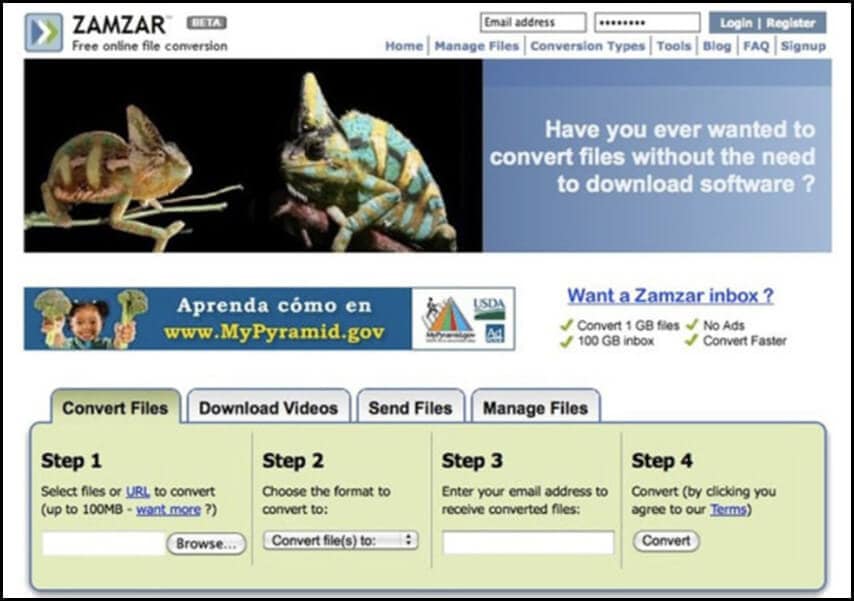
2. FileZigZag
Среди других конвертеров , доступных для GIF в MP4 онлайн, FileZigZag является отличным выбором для преобразования GIF-файла в формат MP4. Этот процесс так же прост, как то, что вам нужно, это загрузить свой GIF-файл и убедиться, что вы выбрали MP4 из предоставленного списка конвертации. Проверьте детали ниже.
Шаг 1:получите файл ZigZag в интернете и введите свой GIF-файл, который должен быть преобразован в MP4 с помощью простых щелчков мыши на кнопке “Выбрать”, а затем выберите файл, который вы хотите конвертировать с Вашего компьютера.
Шаг 2:Выберите тип выходного файла для уже преобразованного файла и выберите формат MP4 в качестве выходного файла из предоставленного выпадающего списка.
Шаг 3:Введите адрес электронной почты, через который будет получен новый файл MP4. Начните конвертировать файл, нажав на кнопку "Конвертировать". Если процесс будет успешным, вы увидите прогресс в уже завершенном индикаторе прогресса.
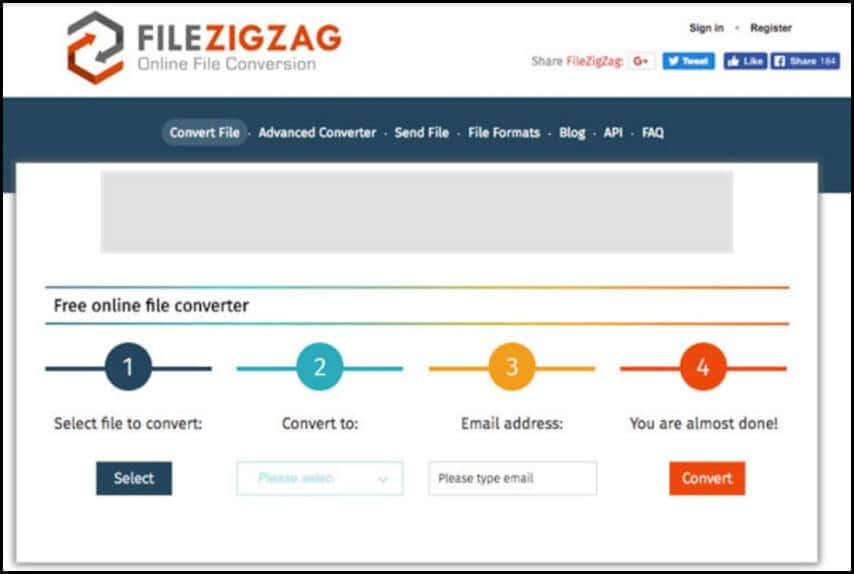
3. Convertio
Для универсальности преобразования файлов идеальным выбором является Convertio. Это отличный конвертер файлов, подходящий для изменения GIF-файла в MP4-файл. Он также хорош для преобразования GIF в другие форматы файлов, включая PNG в JPG, PDF в Word и другие. Получение этого замечательного конвертера файлов поможет вам узнать, как конвертировать GIF в MP4 tболее простым способом.
Шаг 1: получите Convertio и введите свой GIF-файл, необходимый для преобразования в MP4. Нажмите кнопку "Выбрать файл для конвертации", а затем выберите нужный файл..
Шаг 2: Когда вы полностью введете свой GIF, вам будет предоставлена возможность выбрать формат выходного файла для преобразования. В этом случае выберите вы должны выбрать “MP4 “из предоставленной диаграммы” категория видео".
Шаг 3: Начните преобразование видео, нажав на кнопку "Пуск", и на экране появится индикатор выполнения. После завершения преобразования GIF в MP4 вам необходимо загрузить новые файлы MP4.
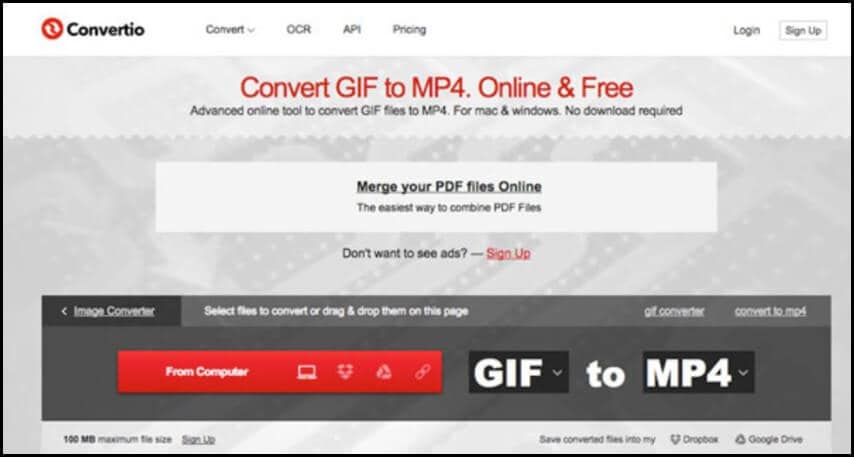
4. CloudConvert
Независимо от формата вашего видеофайла, вы всегда можете найти онлайн конвертер GIF в MP4 и одним из них является CloudConvert. Этот конвертер файлов одинаково хорош для преобразования вашего формата GIF-файла в MP4 без снижения качества. Ниже приведены шаги, чтобы получить ваш GIF конвертированный в формат MP4 с помощью конвертера файлов CloudConvert.
Шаг 1: Перейдите на сайт CloudConvert online, а затем введите свои GIF-файлы, нажав на панель “выбрать файлы”, выберите GIF-файл, который вы хотите конвертировать из документа вашего компьютера.
Шаг 2: После выбора GIF-файла, который вы планируете конвертировать, выберите раскрывающийся список и нажмите кнопку “MP4” среди категории видео, а затем установите его в качестве формата преобразования.
Шаг 3: Нажмите на кнопку "начать конвертировать", чтобы начать преобразование, и на экране появится полный индикатор выполнения. Когда процесс преобразования будет завершен, вы сможете загрузить преобразованный файл.
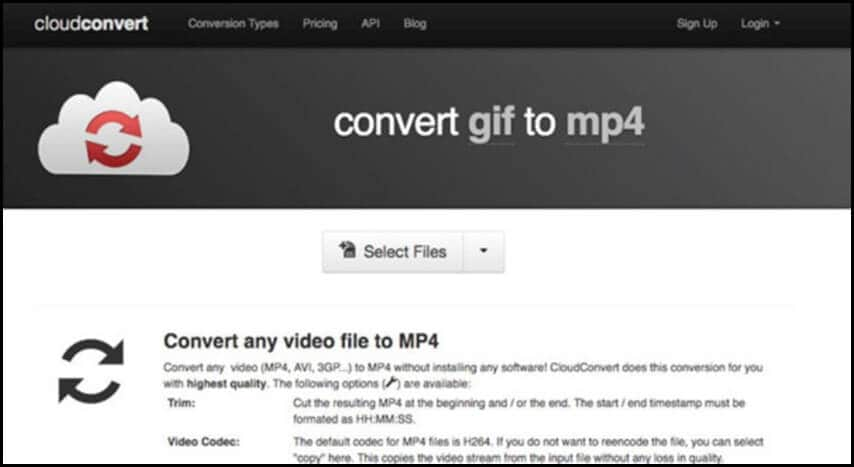
5. Thndersoft Video Converter
Одним из самых отличных программных продуктов, необходимых для преобразования анимированного подарка в MP4, является Thundersoft. Это программное обеспечение также предлагает дополнительные настройки для преобразования файлов, такие как битрейт и регулировка кадра перед преобразованием.
Шаг 1:Загрузите GIF-файл, который вы планируете конвертировать в MP4, и с помощью перетаскивания переместите GIF-файл в программу.
Шаг 2: в списке преобразования выберите MP4, а затем нажмите “MP4” в качестве выходного формата; другие форматы файлов также разрешены здесь.
Шаг 3: Когда вы закончите это, вы можете начать экспортировать преобразованные файлы, нажав кнопку “Конвертировать”, чтобы изменить GIF в формат файла MP4. Наконец, вам нужно загрузить новый формат файла MP4 по завершении всего процесса.

6. Ezgift
Ezgift-это еще один хороший конвертер видеофайлов, подходящий для преобразования видео из GIF в MP4. Он может быть использован для преобразования загруженных видео или URL-адреса видео более удобным и простым способом. Ниже представлена подробная информация о том, как с помощью этого Ezgift изменить свой GIF-файл на MP4.
Шаг 1:Прежде всего, вы должны загрузить GIF-изображение или видео из вашей компьютерной системы в Ezgift, чтобы выполнить преобразование. Затем начните нажимать кнопку "Выбрать файл", чтобы получить GIF-изображение или видео, преобразованное в нужный вам формат MP4. Вы также можете достичь того же результата, когда используете видео..
Шаг 2: Нажмите на значок "конвертировать в MP4", и программное обеспечение выведет ваш преобразованный формат MP4 с чрезвычайно качественным кодированием h264. В связи с этим вы всегда можете конвертировать свой GIF в формат MP4.
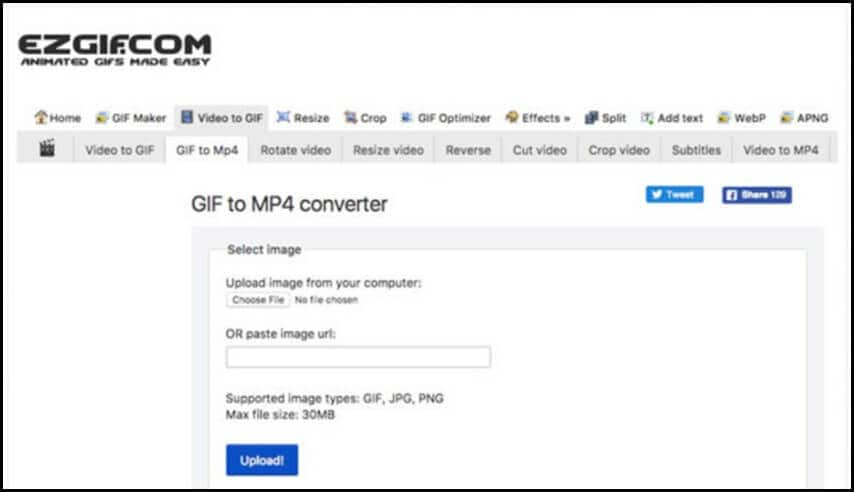
7. Filmora Video Editor
Для преобразования форматов видеофайлов видеоредактор Filmora известен как универсальное программное обеспечение. Он подходит дляпреобразования GIF в MP4 онлайн. Помимо того, что он является хорошим конвертером видеофайлов, он также хорош для редактирования видео и может быть использован для добавления некоторых уникальных эффектов к видео.
Шаг 1: Откройте приложение Filmora на вашем компьютере и импортируйте GIF-файл, нажав на значок “импорт”, а затем выберите GIF, который вы хотите конвертировать. Импорт GIF-файла также может быть выполнен с помощью простого метода перетаскивания.
Шаг 2: Выберите MP4 в качестве формата выходного файла и начните экспортировать файл, нажав на значок “экспорт”. С помощью этого программного обеспечения вы можете изменить GIF на MP4 в кратчайшие сроки.
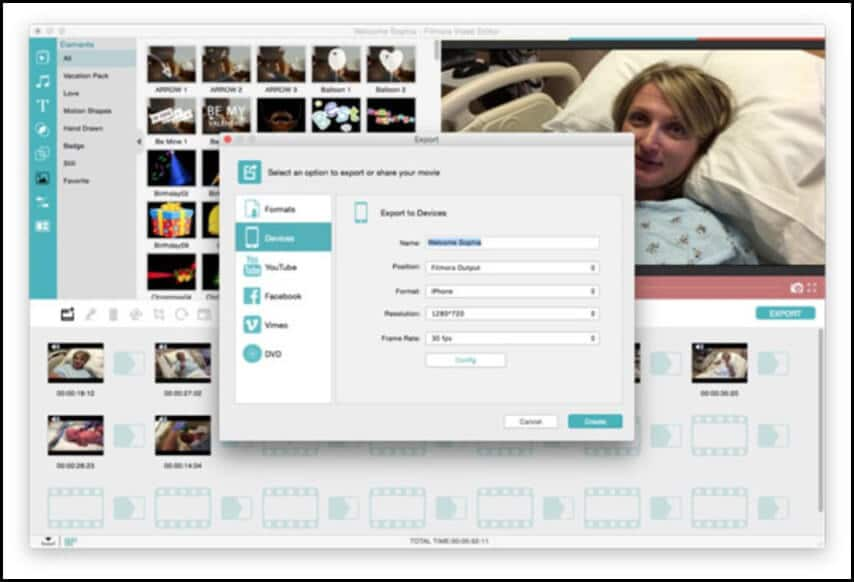
8. FFMPEG
Для вашего бесплатного GIF-файла в приложение MP4,, FFMPEG-это выбор. С помощью этого видео конвертера вы можете конвертировать GIF-видео на любом хостинге онлайн в MP4 с сохраненным качеством. Он поставляется со встроенным DVD-конвертером, совместимым с различными мобильными устройствами.
Шаг 1: Запустите FFMPEG на компьютере, будь то Mac или Windows.
Шаг 2: введите эти коды, чтобы преобразовать ваш GIF-файл в MP4.
FFmpeg –gnore_loop 0 –i $i.gif
-c: v libx264 –pix_fmt yuv420 –crf4 –b:v 300K –Vf scale=320:-1 –t 10
-movflags +faststart $i.mp4
Шаг 3: Теперь вы можете скачать новый MP4 на компьютер..
9. ConverterLite
ConverterLite является одним из лучших конвертеров видео файлов для GIF в MP4, а также лучшим вариантом при поиске конвертера GIF в MP4 скачать онлайн. Он предназначен для того, чтобы помочь в преобразовании не только видео, но и аудиофайлов. Это программное обеспечение не занимает много места в памяти, и вы можете загрузить его на свой Windows или Mack, не занимая много места..
Шаг 1: введите GIF-видео в программу ConverterLite. Вы можете сделать это двумя способами: с помощью URL-адреса файла или с помощью метода перетаскивания.
Шаг 2: после загрузки файлов выберите формат выходного файла, который в данном случае должен быть MP4.
Шаг 3: Начните экспорт файла, нажав кнопку "Пуск". Вам нужно только немного потерпеть, чтобы процесс преобразования закончился, прежде чем вы сможете загрузить файлы MP4 на свое устройство.
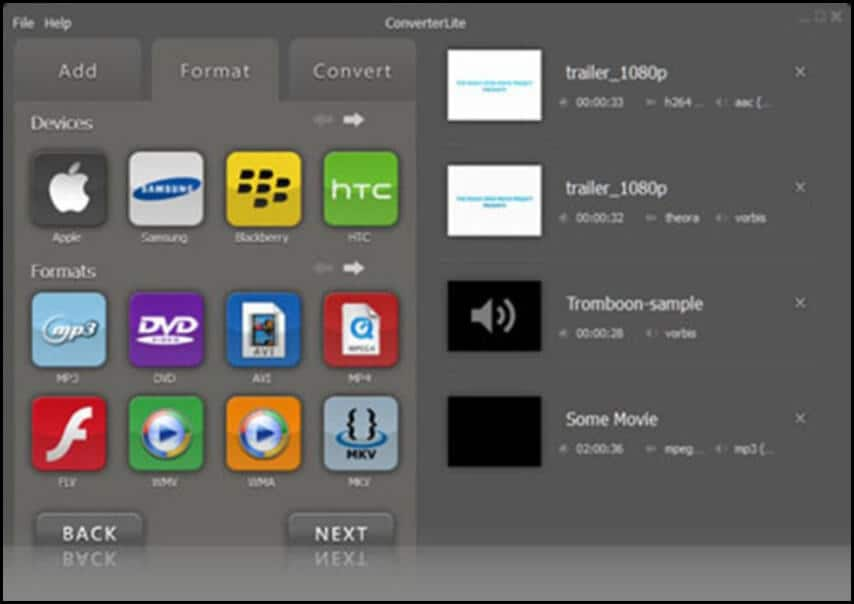
10. AVC
AVC также был известен как любой видео конвертер, это действительно отличный выбор при поиске бесплатного хорошего видео конвертера. С помощью этого конвертера видеофайлов вы можете конвертировать GIF-видеофайлы в MP4 онлайн независимо от того, какой веб-сайт видеохостинга по-прежнему поддерживает качество. Он также поставляется со встроенным DVD-диском, совместимым с различными мобильными устройствами, как и FFMPEG. Таким образом, он подходит, если вы хотите узнать, как конвертировать GIF в MP4 в интернете.
Шаг 1: Нажмите на значок " Добавить видео (ы)", чтобы ввести свой GIF-файл или файлы в программу.
Шаг 2: Выберите свой выходной формат, который должен быть MP4, из верхнего выпадающего меню, чтобы конвертировать ваши GIF-файлы в MP4.
Шаг 3: Когда процесс будет завершен, нажмите на значок “конвертировать сейчас”, чтобы начать преобразование. В конце процесса вы можете скачать файлы MP4..
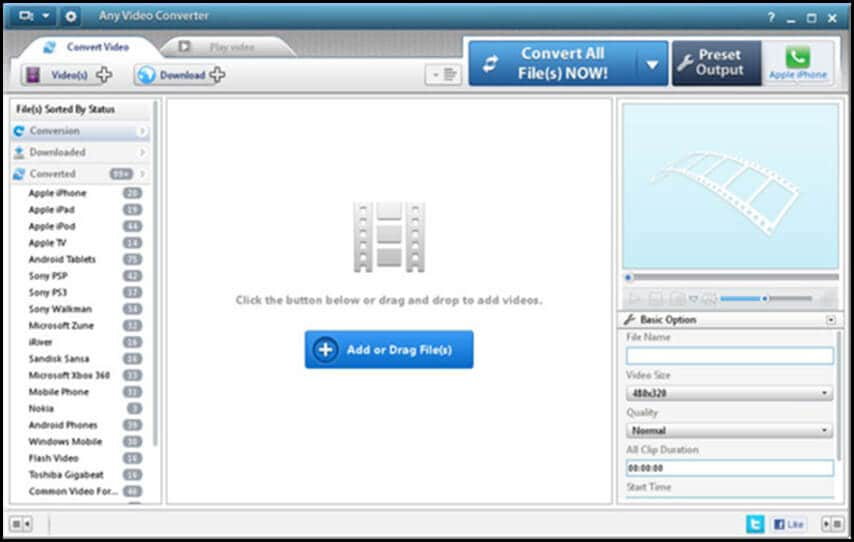
Часть 2. 5 решений о том, как конвертировать GIF в MP4 для Android/iPhone
1. Video2me
Video2me-это хорошо разработанный всеобъемлющий GIF-видео и онлайн-конвертер GIF в MP4. Он подходит для выполнения очень многих вещей, включая подготовку видео-коллажа, слияние видео, обрезку видео, создание видео-коллажа, преобразование формата GIF-видео в формат MP4-файла и многое другое.
Шаг 1: Загрузите программу онлайн и установите ее на свой телефон Android, а затем выберите опцию Видео.
Шаг 2: выберите опцию GIF2Video и установите параметры видеофайла.
Шаг 3: конвертируйте ваш GIF-видеофайл в MP4 соответственно.
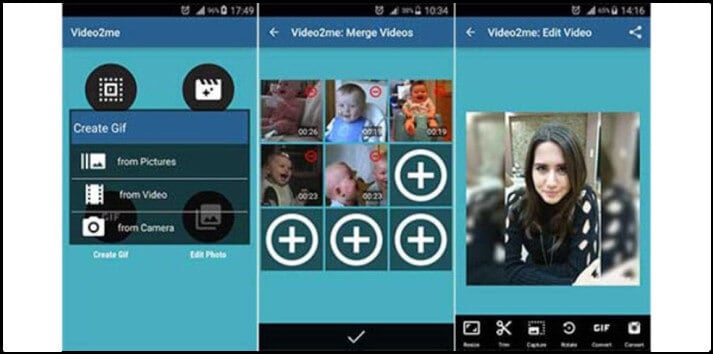
GIF в видео
GIF to Video имеет отличные функции, которые сделали его отличным выбором, когда есть необходимость в преобразовании GIF в MP4.. Он также хорош для поиска и просмотра локальных, Reddit, Giphy GIF-файлов и многого другого. Вы не только конвертируете свой видеофайл с помощью этой программы, но и сможете просматривать файлы в выбранных вами социальных сетях.
Шаг 1: импортируйте ваши GIF-видео файлы из Reddit, Giphy или локальных GIF-файлов в программу.
Шаг 2: Нажмите на значок "конвертировать", чтобы файлы GIF были преобразованы в формат MP4.
Шаг 3: Установите видеокодек, скорость, тип шкалы, а также другие параметры.
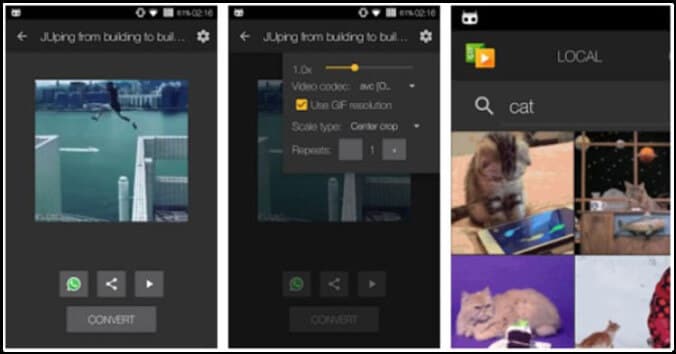
3. GIF Cracker
GIF Cracker-это идеальная программа, когда есть необходимость конвертировать GIF-фотографии и изменять GIF-файлы в MP4 на iPhone. Это важно, так как позволит вам получить фирму на высоко совместимом формате для многих устройств. Это сделает ваш социальный обмен и игру на выбранном вами устройстве достижимыми.
Шаг 1: Выберите свою GIF-фотографию или видео, готовое к преобразованию в MP4.
Шаг 2: настройте свой вариант преобразования.
Шаг 3: выберите опцию "начать преобразование", чтобы немедленно получить GIF-файл, преобразованный в MMP4.
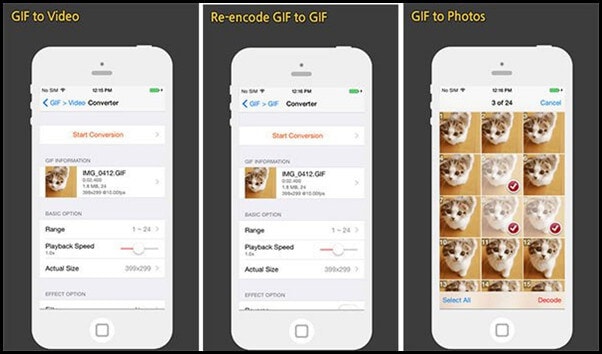
4. Gifvid
С помощью Gifvid вы можетеконвертировать GIF в MP4 и наоборот. Преобразованный файл можно использовать на различных платформах iOS, включая iMessage, сайты социальных сетей, Imgur и другие.
Шаг 1: Запустите программу Gifvid на вашем iPhone и нажмите кнопку “Создать”. Выберите опцию "GIF to Video", чтобы получить файл, преобразованный в MP4.
Шаг 2: Выберите GIF-файлы с iPhone и отрегулируйте разрешение вашего вывода, а также цикл видео, если хотите.
Шаг 3: Когда преобразование будет завершено, вы можете пойти дальше и поделиться своими файлами MP4 с друзьями на iMessage и других социальных сетях.
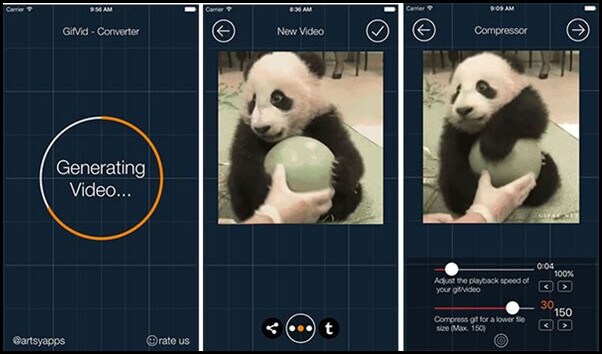
5. 3D GIF
Ваше преобразование GIF-файлов будет быстрее, проще и лучше на iPhone с помощью 3D GIF. С помощью этой программы вы можете конвертировать подарок в MP4 Instagram. К ним относятся Twitter, Reddit, GIPHY и многое другое. Facebook, Instagram, Whatsapp или даже в свою собственную галерею iPhone.вы даже можете конвертировать файлы и делиться ими в социальных сетях, таких как Instagram, Whatsapp, Facebook, или даже в своей собственной галерее iPhone.
Шаг 1: Найдите более 1000 3D GIF-файлов из Twitter, Reddit, GIPHY и Imgur.
Шаг 2: Добавьте файлы и отредактируйте разделенный GIF для настройки.
Шаг 3: конвертируйте GIF-файл в MP4, а затем поделитесь преобразованными файлами в своем Instagram.
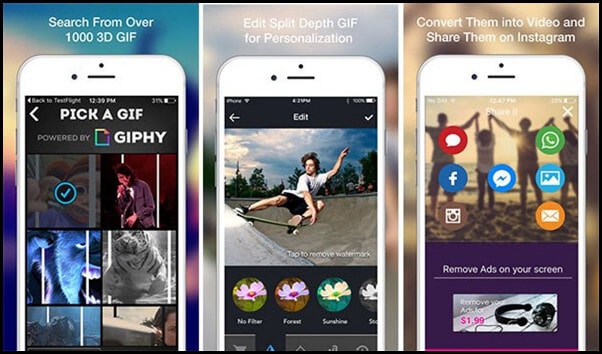
Часть 3. Часто задаваемые вопросы о MP4 и GIF
1. Как конвертировать MP4 в GIF?
Преобразование MP4 в GIF не должно быть сложной задачей, когда у вас есть правильный конвертер видео. Wondershare UniConverter (первоначально Wondershare Video Converter Ultimate) правильное приложение для вашего преобразования. Этот видео конвертер прост в использовании для преобразования MOV,MKV, MP4 и других других форматов.
2. Как можно конвертировать анимированное GIF-видео в MP4 Photoshop?
Чтобы конвертировать анимированное GIF-видео в MP4 в Photoshop, выполните следующие действия:
- Запустите свой Photoshop, не открывая видеофайл
- Перейдите в меню Файл →импорт →видеокадры в слои
- В выпадающем списке установите флажок” сделать кадровую анимацию". Затем выберите заданный диапазон импорта видео для каждого 2го, 3го, 4го кадра.
- Сохраните вывод и начните наслаждаться вашим животным GIF в формате MP4.
3. Как удалить GIF в MP4 петлю на Photoshop?
Удаление GIF в MP4 loop очень просто сделать, и шаги просты, и они заключаются в следующем:
- Запустите свой видеофайл в Photoshop.
- Выберите изображение файла и нажмите кнопку Сохранить для веб-изображения.
- Найдите, изменился ли значок анимации в нижней части диалогового окна сохранить на другой цвет, а не на серый.
- Установите количество циклов, а затем нажмите на кнопку меню предварительного просмотра для анимации. Нажмите кнопку Сохранить.
4. Какой самый лучший видео конвертер из GIF в MP4 Instagram?
Существует множество видеоконвертеров, которые можно использовать для преобразования GIF в MP4 для публикации в Instagram, но Wondershare UniConverter - это просто лучший с точки зрения простоты использования, дружественного интерфейса и других функций.



Юлия Юрьевна
Главный редактор